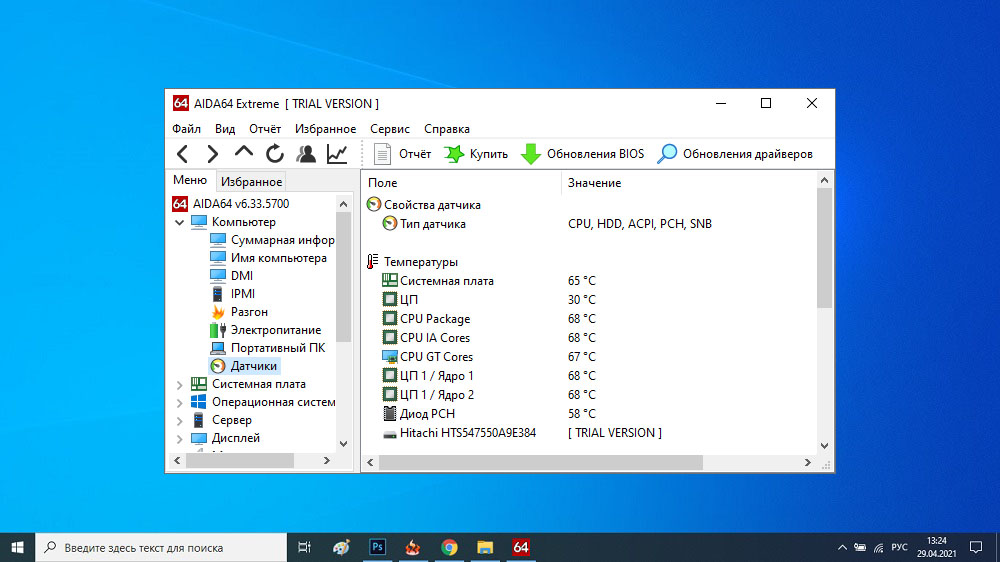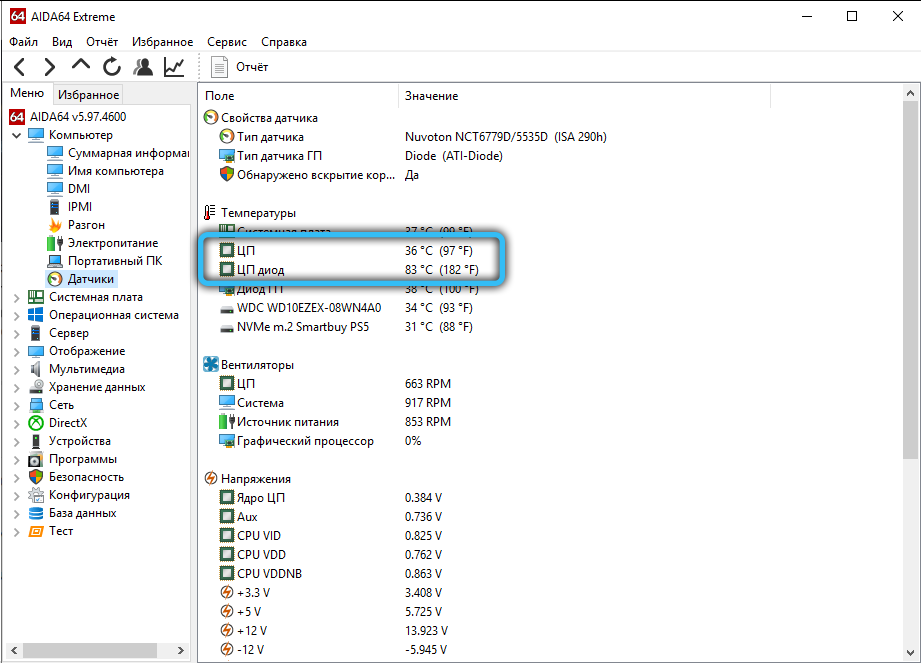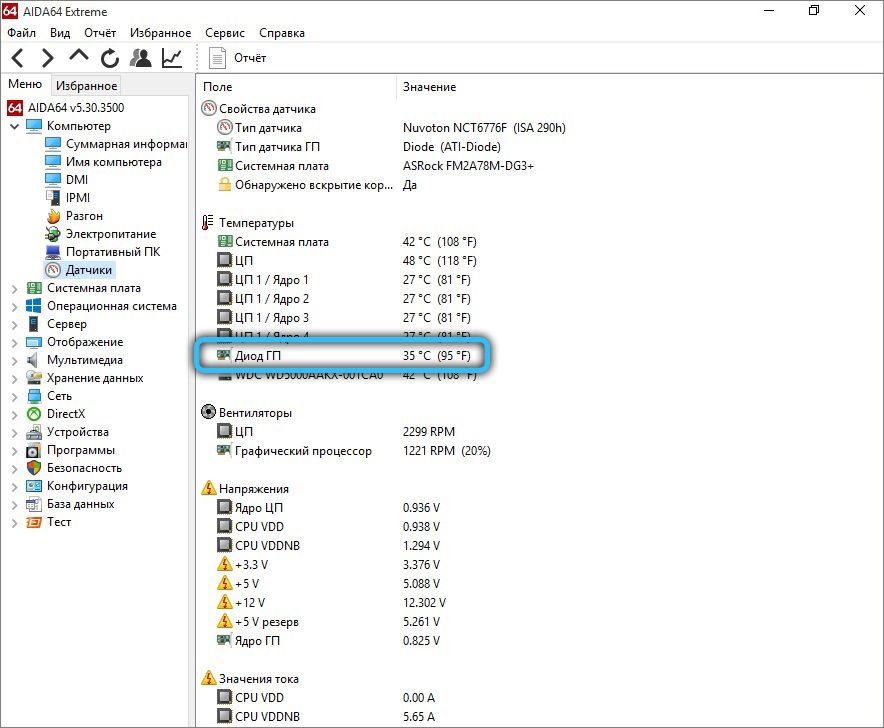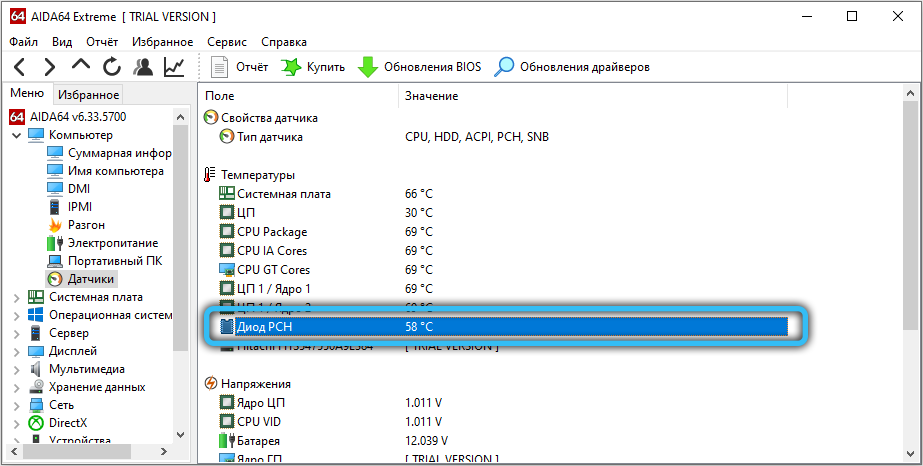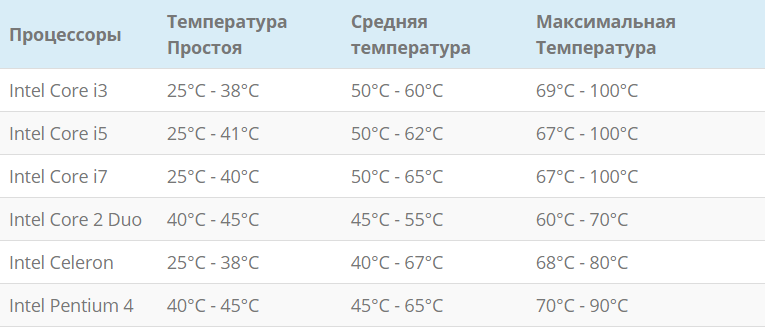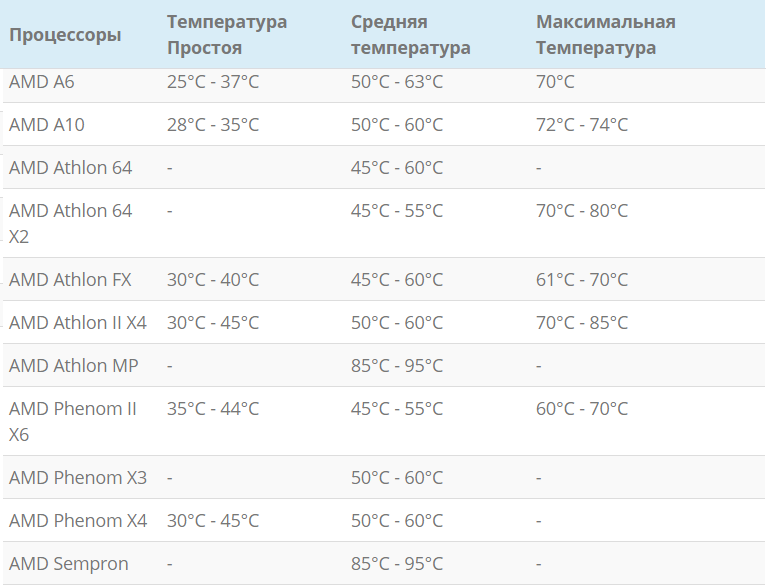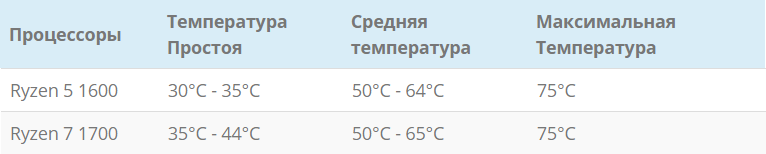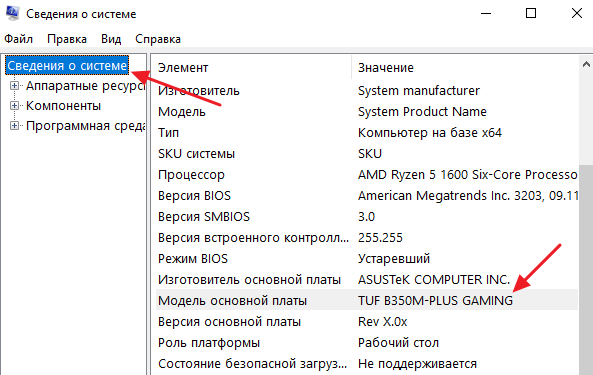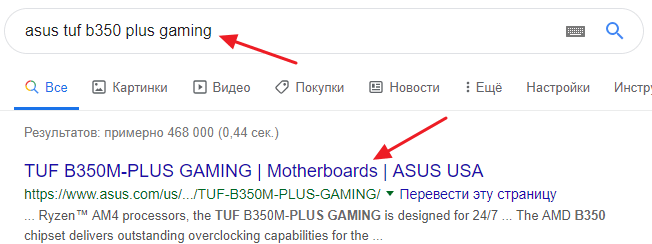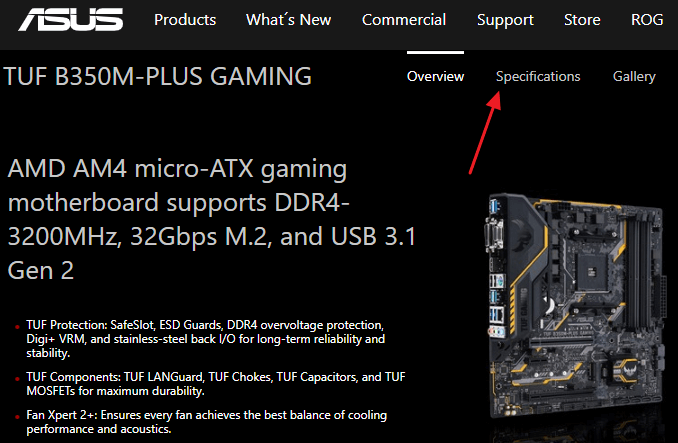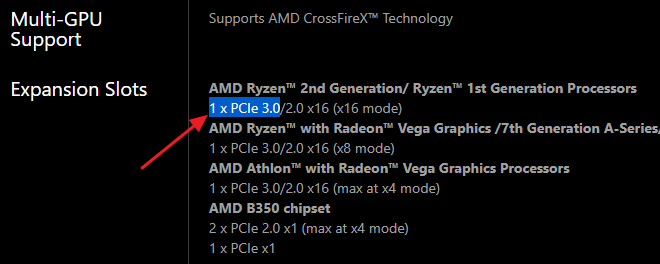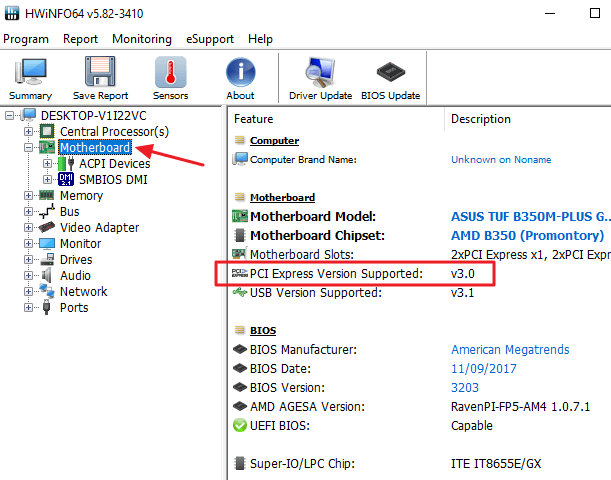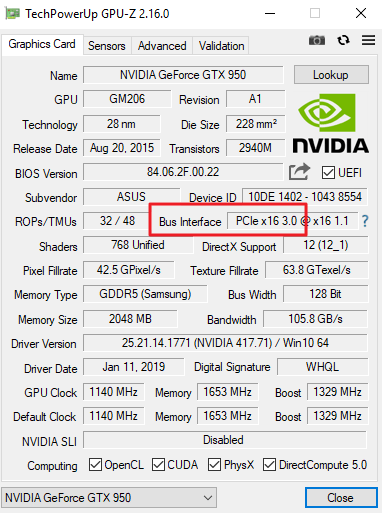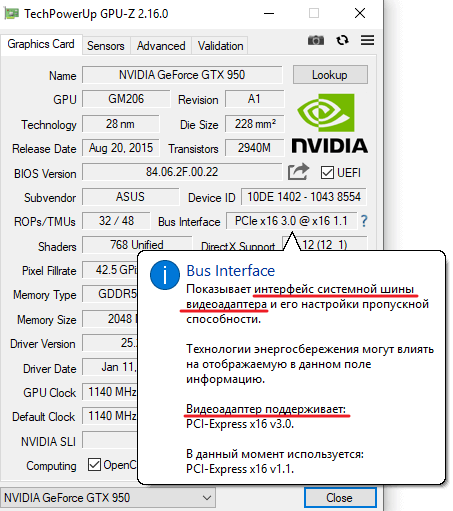Что такое pci e в aida64
Что означают параметры AIDA64 «диод ЦП, ГП, РСН»
Существует немало физических явлений, приводящих к выделению тепла. Трение в двигателях внутреннего сгорания – достаточно показательный пример, но не менее часто с этим сталкиваются и владельцы настольных ПК и ноутбуков. Практически вся современная электроника основана на использовании таких компонентов, как диоды или транзисторы, которые могут сильно греться, невзирая на отсутствие механической работы. Их перегрев приводит к таким нежелательным последствиям, как зависания или самопроизвольная перезагрузка ПК, что сильно затрудняет, а в некоторых случаях делает невозможной работу за компьютером.
Поэтому так важно иметь удобный инструмент контроля над температурой главных источников перегрева – центрального и графического процессора, а также чипсета материнской платы. Популярнейшая утилита AIDA64 – один из таких инструментов, позволяющий в режиме реального времени производить замеры многих аппаратных компонентов компьютера, тестировать быстродействие ЦП, памяти, дисковой подсистемы, видеокарты и выполнять ряд других действий. Для этого используются встроенные в железо датчики, представляющие собой термотранзисторы, значение проходящего тока через которые зависит от температуры.
Как интерпретировать параметр ЦП диод в AIDA64
Как несложно догадаться, ЦП диод AIDA64 – это температурная характеристика нагрева центрального процессора. Увидеть показания этого датчика несложно – во вкладке «Компьютер» утилиты имеется пункт «Датчики», нажав на который, вы сможете в правом блоке просмотреть температуры всех сильно греющихся компонентов компьютера. Но, кроме степени нагрева самого ЦП или даже его отдельных ядер, в этом списке может присутствовать параметр «диод ЦП». И при этом его показания могут отличаться от температуры CPU. Расхождение в несколько градусов считается нормальным явлением, поскольку датчик «диод ЦП» встроен в сам процессор, а те датчики, которые измеряют температуру центрального процессора, физически расположены под ним, непосредственно в сокете.
На какую температуру следует ориентироваться? На ту, которая указана в AIDA64 без приставки «диод». Считается, что ЦП диод менее стабилен. Это значит, что если разница между показателями велика, следует доверять температуре процессора, а не диода. Последний может «глючить» в силу следующих причин:
За что отвечает параметр «диод ГП» в AIDA64
Имеется температурный датчик и на видеокарте, вернее, на её процессоре. И поскольку он часто работает с не меньшей нагрузкой, чем центральный процессор, то тоже склонен сильно нагреваться. В некоторых случаях нагрев становится критически большим, что приводит к сильному торможению работы компьютера, к его зависанию или уходу в перезагрузку. Особенно часто такое бывает летом, когда в помещении отсутствует вентиляция и воздух прогревается до 28-30°С. Часто такие же проблемы испытывают любители «серьёзных» компьютерных игр.
Значит ли это, что если диод ГП в AIDA64 показывает температуры под 100 градусов, то это может привести к выходу из строя GPU или видеокарты? По большому счёту переживать по этому поводу не стоит, поскольку здесь имеется встроенная защита от перегрева, которая не даст сгореть графическому процессору. Но сами по себе зависания и перезагрузки – вещь довольно неприятная, к тому же постоянный перегрев отрицательным образом сказывается на ресурсе электронных компонентов.
Что такое диод PCH в AIDA64
Наряду с датчиками, измеряющими температуру центрального и графического процессора, имеется их аналог, предназначенный для мониторинга температуры чипсета.
Сам термин PCH расшифровывается как Platform Controller Hub, и под ним следует понимать элемент системной логики, отвечающий за согласованность функционирования разных элементов материнской платы – шин USB, SATA, периферийных устройств, контроллера RAID, системных часов и т. д. Словом, PCH ответственен за работу всего железа, за исключением GPU и памяти, которыми «заведует» центральный процессор. Это означает, что чипсет также подвержен нагреву, и термодиод PCH как раз и предназначен для мониторинга его температурных показателей. Правда, PCH – термин, используемый только в материнских платах от Intel, в motherboard от AMD присутствует аббревиатура FCH (вместо Platform применяется термин Fusion), а в «материнках» от nVidia этот элемент системной логики называется MCP (расшифровывается как Media & Communications Processor). Но в утилите AIDA64 все они имеют одинаковое наименование – диод PCH.
Но и это не всё: на устаревших материнских платах системная логика включала два моста, северный и южный, и именно второй отвечал за периферию, так что на таких «материнках» диод PCH мониторит температуру южного моста.
Какие температуры следует считать нормальными
Никаких конкретных значений мы, увы, предоставить не в состоянии. Мало того, что у разных производителей нормы тепловыделения электронными компонентами могут различаться, так и ещё в пределах разных линеек процессоров или чипсетов предельно допустимая температура может иметь разные верхние пределы. Для каждого конкретного наименования максимально допустимый диапазон температур указывается в спецификации продукта на официальном сайте. Обычно этот параметр называется TJUNCTION и касается либо центрального, либо графического процессора. Так, для ЦП Core i5-6440HQ (мобильный вариант, базирующийся на микроархитектуре Skylake) TJ равен 100°C. И если в AIDA64 «диод ЦП» имеет величину, близкую к этому уровню, центральный процессор определённо перегревается.
Но что касается РСН, то в спецификациях этого показателя вам найти не удастся. Если вы хорошо разбираетесь в техническом английском и знаете, где искать, то, вероятно, сможете найти искомое значение в описательных документах для конкретных чипов, но даже они не всегда имеются в свободном доступе. Поэтому принято считать допустимой температурой для РСН максимальную температуру центрального процессора в пределах одной архитектуры.
Обобщая вышесказанное, можно говорить, что для ноутбуков нормальной температурой ЦП, ГП или РСН считается показатель 45-70 градусов, для обычного настольного ПК – 30-60 градусов. Кратковременные превышения номинальных температур также не считается отклонением от нормы.
Способы предотвращения перегрева
Если с помощью AIDA64 вы выяснили, что ваш компьютер перегревается, какие шаги можно предпринять, чтобы исправить ситуацию?
Чаще всего причиной повышения температуры является загрязнение системного блока пылью, особенно для бюджетных вариантов корпусов, где вопросам защиты от загрязнений уделяется минимум внимания. Так что профилактическая чистка системника – непременное условия содержания ПК в нормальном состоянии. Десктопный компьютер можно почистить и самостоятельно, и делать это нужно 1-2 раза в год. С ноутбуком сложнее, но в принципе любой сервисный центр выполняет такую процедуру за умеренную плату.
Точно так же следует поступать в случае высыхания термопасты, которое случается в силу естественных причин. Если вы знаете, как снять и затем установить чип на своё штатное место, можете обновить термопасту и самостоятельно.
Наконец, система охлаждения вашего компьютера может перестать справляться со своими задачами, особенно если вы производили апгрейд железа (ставили более мощный ЦП или ещё один жёсткий диск). В этом случае можно посоветовать установить дополнительный кулер.
Летом при условии соблюдения правил ТБ можно работать с открытой крышкой системного блока, который в любом случае не должен устанавливаться возле открытых источников тепла.
Обзор и тестирование материнской платы ASUS Prime Z690-A
Оглавление
Вступление
Анонс прошел, отгремели фанфары, у нас впереди куча разных тестов и обзоров новой платформы, но уже сейчас понятно, что компании Intel удалось пошуметь и приободрить своих поклонников. Многие восприняли новую платформу с оптимизмом и воодушевлением, но потом настало утро следующего дня и пришло прозрение. Люди стали задавать вопросы сами себе и разумных ответов не могли даже предположить.
реклама
Например, где память? Да, та самая память DDR5, которую уже год пиарили, говорили, что это будет прорыв, но это все пока оказалось на бумаге. В реальных ситуациях о прорыве пока говорить рано. Тенденции понятны, но вот здесь и сейчас – это далеко не такая однозначная победа над DDR4. Еще один вопрос: зачем нужны энергоэффективные ядра? Нам поясняют, что для экономии энергии и что-то там про «спасение планеты», «зеленый мир». На каком-то этапе начинаешь чувствовать, что маркетинг посыпался. С другой стороны, кто-то должен быть первым, представить эти новые непопулярные решения и снискать славу.
Обычный человек мечтает просто прийти в магазин, купить доступную плату ASUS Prime, сделать современную сборку и получать удовольствие. Компания ASUS сделала для этого все возможное. Во-первых, есть платы с поддержкой памяти DDR4. Далее, на всех платах, основанных на чипсете Intel Z690 от компании ASUS, я встречал два комплекта отверстий для креплений кулеров LGA 1200 и LGA 1700. Однако сегодня мы рассмотрим классический Prime под новую память и со всеми последними технологиями.
Как выглядит новая бюджетная плата на флагманском чипсете в исполнении компании ASUS? Все это мы узнаем на примере модели ASUS Prime Z690-A.
Упаковка и комплектация
Prime – основа всех основ компании. Этими платами фирма живет и процветает. Если немного перефразировать песню, то получится: «Максимусы» – хорошо, «Стриксы» – тоже хорошо, ну а «Прайм» получше. То, что горстка энтузиастов купит топовые платы – не сделает выручку компании, а вот миллионы простых «материнок» как раз для этого предназначены.
Только недавно я тестировал платы на бюджетных чипсетах H510, A520, и понял, к чему лежит душа обычного потребителя. А вот этот Prime, который мы будем рассматривать, уже другого уровня. Причем это заметно даже по изменившейся упаковке.
Если быть точнее, то изменилось оформление. Уже такое было, что какие-то платы выпускались в коробках с матовым покрытием, а какие-то с глянцевым, но здесь немного изменилась именно цветовая палитра. При этом также демонстрируется сама плата. Изображение занимает всю левую половину, а справа находится логотип производителя и наименование модели. Все крупными белыми символами, а по нижнему краю находится, пожалуй, рекордное количество разных значков.
реклама
Пора перевернуть коробку.
Сверху мы снова видим наименование модели, а в правом верхнем углу знакомый логотип AURA Sync. По центру находится два изображения платы. Одно прямо сверху, а другое под углом, чтобы было видно разъемы задней панели. Слева и справа от изображений находится подробная спецификация устройства, разбитая на группы. В самом низу расположены четыре вставки с описанием ключевых особенностей платы.
Пора открыть упаковку. Сверху в картонном лотке лежит материнская плата, которая дополнительно упакована в антистатический пакет.
Убрав лоток с платой, мы видим, что на дне находится весь комплект поставки. Здесь он как раз соответствует линейке Prime.
Информационная составляющая представлена следующим набором:
Вот такие аксессуары находятся в комплекте.
Комплект скромный, но это творческий минимализм, который наблюдается во всей линейке Prime. Исключение – особенные платы типа ASUS Prime X299 Edition 30.
Дизайн и особенности платы
Перед нами материнская плата формата АТХ. Ее габариты не отличаются от классических и составляют 305 х 244 мм. Внешнее оформление тоже узнаваемо и напоминает другие устройства из этой серии. Однако изменения во внешнем облике все же есть, даже несмотря на то, что используется белый пластиковый кожух и все радиаторы серебристые.
Печатная плата черного цвета, поверхность матовая. Плата жесткая, не гнется и еще достаточно тяжелая. Понятно, что на нее навешана куча радиаторов, но она не легкая сама по себе. Принтов на плате прилично при том, что большая часть поверхности закрыта различными элементами.
реклама
Как на многих современных платах, здесь присутствует пластиковый кожух слева. На более дорогих платах уже решили отказаться от пластика, а здесь это посчитали оправданным. Однако все равно сделали его очень симпатичным, благодаря комбинированию двух цветов и вставке с RGB модулем. Также мне интересным показалось решение с полупрозрачной вставкой с надписью «01».
С обратной стороны платы элементов практически нет. Как ни странно, нет даже принтов.
Питание на материнскую плату подается через основной и два дополнительных коннектора ATX по схеме 24+8+8.
реклама
Оба восьмиконтактных коннектора выполнены по технологии ProCool. Такое сочетание разъемов встречается на производительных платах, которые предназначены для разгона процессоров. Видно, что производитель позаботился о питании как следует.
В правом верхнем углу находится группа из четырех светодиодов, которые показывают этапы инициализации устройства. Это упрощенный аналог POST кодов.
Для модулей памяти типа DDR5 предусмотрено четыре слота черного и серого цветов. C одной стороны используются фиксаторы, а с другой – защелки. Чтобы активировать двухканальный режим, нужно установить две планки в слоты одного цвета.
реклама
Заполнять слоты модулями рекомендуется, начиная от правого края платы или дальше от сокета. Производителем заявлена поддержка режимов работы от DDR5-4800 до DDR5-6666 МГц со штатным напряжением 1.1 В, которое можно увеличивать. Максимальный допустимый объем 128 Гб достигается путем установки четырех модулей по 32 Гб.
Питание процессора выполнено по схеме 16+1. Семь каналов сверху и десять каналов сбоку. Это хорошие показатели у материнской платы для сокета LGA1700.
На каждый из 16 каналов приходится по одной ферритовой катушке индуктивности и по одной транзисторной сборке Vishay SiC643. Они могут обеспечивать нагрузку 60А.
реклама
Драйверов нет, они интегрированы в сборки, а удвоителей нет вовсе, даже с обратной стороны. В качестве основного ШИМ-контроллера используется новая микросхема с фирменной маркировкой Digi+ ASP2100. Он распаивается на разных недорогих моделях плат. Например, я уже его видел на TUF GAMING Z690-PLUS WIFI D4.
ASUS Prime Z690-A позиционируется как универсальное недорогое решение, а не оверклокерское. Подсистема питания выглядит очень хорошо. Конденсаторы капсульные, твердотельные, распаяны неподалеку.
реклама
Тепло от транзисторов отводят два крупных радиатора с развитым оребрением. Они независимы и тепловой трубкой не соединяются.
Каждый из них крепится двумя винтами с обратной стороны. Боковой немного нависает над пластиковым кожухом и на нем присутствует надпись Z690 Prime. Оба радиатора изготовлены из алюминиевого сплава.
Их поверхность шероховатая. Оребрение достаточно развитое. В качестве термоинтерфейса используются черные терморезинки толщиной около 1 мм. Они соприкасаются не только с транзисторными сборками, но и катушками индуктивности.
реклама
Под боковым радиатором находится белый пластиковый кожух с модулем RGB подсветки. Она проходит по кромке радиатора. Также есть полупрозрачная вставка с цифрами 01.
Ниже находится каскад еще из трех радиаторов, которые предназначены для охлаждения SSD M.2 накопителей и чипсета. Самый верхний получает линии непосредственно от процессора, он поддерживает стандарт PCI-e 4.0.
Остальные радиаторы похожи. Только самый нижний очень длинный и предназначен сразу для двух устройств.
Радиаторы SSD накопителей изготовлены из алюминиевого сплава. На каждом присутствует терморезинка для улучшения контакта и теплопроводности, а также два винта для крепления к втулкам на плате. Остался только радиатор чипсета.
Он крепится с обратной стороны при помощи двух винтов жестко. Радиатор крупный, но со слабым оребрением, больше напоминает кусок алюминия. Он изготовлен из алюминиевого сплава и такой же серебристый как все остальные. Сверху находится декоративная пластинка с надписью ASUS и Refinement.
В качестве термоинтерфейса используется серая терморезинка.
Теперь, когда все радиаторы сняты, можно увидеть чипсет Intel Z690.
Чипсет поддерживает до восьми портов SATA и четыре из них выведены вбок справа.
В целом это получается очень удобно. Выше портов SATA распаяна одна колодка портов USB 3.2 Gen2 и одна колодка USB 3.2 Gen1. А ниже есть маленькая кнопка Power и два разъема 4-pin FAN. В правом нижнем углу находится разъем для подключения кнопок, индикаторов корпуса, а также спикерфона.
Рядом можно обнаружить разъем 4-pin для вентиляторов и батарейку. Выше находится разъем для TPM модуля. Далее следуют контакты термистора кнопка ClrCMOS и две колодки USB 2.0.
Далее по нижнему краю находится COM-порт и разъем для подключения адаптера Thunderbolt 4, а также два разъема для ARGB LED 5B. Это значит, что они оба адресные второго поколения.
В левом нижнем углу находится отгороженное место для звуковой подсистемы. Здесь мы видим разъем для передней аудиопанели и звуковые конденсаторы. Саму микросхему не видно потому, что она закрыта специальной декоративной крышкой, но известно, что это чип Realtek S1220A.
Между верхними слотами PCI-e x16, находится чип контроллера ввода/вывода и системного мониторинга Nuvoton NCT6798D. Выше звуковой части по левому краю распаяны две микросхемы 2.5G сетевого контроллера Intel I225-V с технологией ASUS LANGuard.
На этой плате мы видим пять слотов расширения: два PCI-e x16, один PCI-e x4 и два PCI-e x1.
Только верхний слот PCI-e x16 обрамлен металлической рамкой. Именно он получает свои линии непосредственно от процессора. Все остальные обеспечиваются чипсетом и работают в режиме Gen3.
Над верхним слотом PCI-e x16 и между слотами находятся четыре разъема M.2 для установки накопителей. Они могут работать как в режиме SATA так и PCI-e x4 Gen4 или Gen3. Существуют ограничения на совместное использование, поэтому лучше изучить подробную информацию на сайте производителя.
Еще здесь установлен специальный механизм крепления M.2 Q-Latch. Специальная пластиковая клипса поворачивается и фиксирует накопитель. Оказалось очень просто и удобно. На задней панели находятся следующие интерфейсы.
Беспроводного модуля тут нет, а жаль; возможно, будет отдельно версия WIFI, как обычно это бывает.
Технические характеристики
Возможности BIOS
Оболочка не сильно изменилась по сравнению с прошлым поколением, просто появились некоторые особенности в новой платформе. Делители памяти, независимый разгон двух процессорных доменов и прочие интересные вещи. Здесь уже есть предустановки для разгона памяти, поэтому достаточно загрузить профиль и получить нужный результат.
И конечно же здесь есть список внесенных изменений перед выходом из меню настроек. Компания ASUS одной из первых внедрила эту функцию, и она действительно очень помогает, особенно, когда долго осуществляешь настройки и вносишь сразу несколько изменений или что-то случайно меняешь по ошибке.
Еще плата корректно ведет себя при переразгоне и я ни разу не использовал кнопку ClrCMOS.
Тестовый стенд
Тестирование материнской платы ASUS Prime Z690-A проводилось в составе следующей конфигурации:
Тестирование
Сборка стенда не вызывает сложностей. Все устанавливается как обычно, с совместимостью вопросов нет. После сборки запускаем систему и смотрим на подсветку.
В штатном режиме ничего нового. Процессор бустит, мощность высокая, и температура колеблется около отметки 100 градусов по Цельсию. В общем, это и есть ограничитель. Система охлаждения не вытягивает, но причиной этому высокое напряжение и если его снизить, то все должно измениться. Мощность должна упасть и температура тоже.
Однако я решил установить напряжение вручную и немного разогнать процессор. Получился вот такой результат.
Частоты немного выше, потребление тоже, а температура ниже почти на 10 градусов. Это отличный результат, и он говорит о том, что в штатном режиме плата завышает напряжение, чтобы процессор чаще бустил и выдавал большую производительность.
Не удивлюсь, если через пару месяцев выйдет BIOS, который сделает работу процессора не такой агрессивной и температуры будут ниже. Причем известно, что процессор достаточно эффективный даже при снижении потребляемой мощности.
Оперативную память удалось разогнать до режима DDR5-5600. Это все та же память на микросхемах Micron и для лучшего результата нужно что-то другое. Как только я разогнал систему охлаждения, процессор стал податливее на подъем частоты.
AIDA64 GPGPU Benchmark:
AIDA64 Cache & Memory:
3DMark CPU Profile (штатный режим):
3DMark CPU Profile (разгон):
Теперь можно оценить работу накопителя при помощи утилиты Crystal Disk Mark 8.0.1.
Далее я запустил все тот же Prime95 и взял в руки тепловизор. Температуры достойные.
Большие радиаторы отлично справляются с нагрузкой в пассивном режиме. Кстати, чипсет не такой уж холодный и его радиатор тоже неплохо нагреваются.
Встроенный звук
Звуковой кодек представлен микросхемой Realtek S1220A. Прослушивание осуществлялось при помощи головных телефонов Sennheiser HD569 и акустики Creative GigaWorks T20 SeriesII.
Качество звучания никаких нареканий не вызывает. Звук чистый даже на максимальных уровнях громкости. Кроме этого, я протестировал встроенный звук при помощи программы RMAA и получил следующие результаты.
Заключение
ASUS Prime Z690-A – несмотря на свое простое название, крутая модель. Будут ли вообще простые платы на этом чипсете? Я все еще не могу ответить на этот вопрос, но пока вижу только функциональные устройства, а это какой-то другой Prime из параллельной вселенной.
Одна поддержка функции интеллектуального разгона чего стоит. Мне такое встречалось только на плате ASUS Prime X299 Edition 30. Но то была абсолютно эксклюзивная модель. Здесь я вижу нечто похожее, но все же ориентированное на массового пользователя. Думаю, что будут платы с более простым функционалом, но именно эта модель ближе к флагманам. В заблуждение вводит лишь название устройства. В остальном это продукт совсем нового поколения, что можно заметить с первого взгляда по упаковке и оформлению. Я сразу почувствовал что-то новое в этой плате, хотя еще даже не доставал ее из упаковки.
Перед нами сбалансированное устройство с отличным функционалом. Из дополнительного расширения функций только наличие интеллектуального разгона, но эта функция будет крайне востребована на новой платформе потому, что позволит выжать из нее все соки. Однако, как и в случае с предыдущим поколением процессоров, лучше делать ручные установки, чтобы получить отличные показатели в многопоточности. Частоту можно выставить такую же, а мне удалось даже выше, при этом снизить напряжение и потребление чем это было даже в стоке.
Плата очень уверенно работает с топовым процессором и это заметно по приемлемым температурам радиаторов и околосокетного пространства. Разгон – лотерея и тут как повезет. Память гонится хорошо, но тут пока больше зависит от самих модулей. Каких-то проблем во время сборки, настройки и тестирования я не заметил. Все работает стабильно и с разгоном все понятно. Поведение устройства адекватное и предсказуемое, а если что-то – можно оперативно сбросить BIOS. Для меня функционал устройства избыточен, и я бы предпочел что-то попроще, но данная линейка является популярной на рынке и многие на нее ориентируются.
В целом плата получилась очень хорошая и универсальная. Оснащение богатое, подсветка отличная и реализация хорошая. Еще раз хочу отметить, что устройства компании ASUS на момент анонса получились самые беспроблемные и стабильные.
Как узнать какая версия PCI Express на материнской плате
PCI Express (PCIe, PCI ex) – это последовательная компьютерная шина, которая пришла на замену устаревающим PCI и AGP. Сейчас PCI Express является основным способом подключения комплектующих к компьютеру. С ее помощью подключаются твердотельные накопители (SSD), видеокарты, звуковые карты, платы расширения и т. д.
PCI Express появилась в 2002 году и с тех пор вышло уже 4 ее версии (PCI Express 1.0, 2.0, 3.0 и 4.0), а в ближайшем будущем появится и 5-я версия (PCI Express 5.0). Все эти версии обладают полной совместимостью, что позволяет устанавливать новые устройства в старые платы и наоборот. Тем не менее, в некоторых случаях все-таки необходимо знать, какая версия PCI Express используется на материнской плате. Об этом мы и расскажем в данной статье.
Версия PCI Express в характеристиках материнской платы
Если вам нужно узнать какая версия PCI Express используется на вашей материнской плате, то проще всего получить эту информацию из технических характеристик самой платы.
Чтобы найти характеристики платы вам потребуется знать точное название ее модели. Узнать название модели можно из стандартной утилиты « Сведения о системе », которая входит в состав операционной системы Windows. Для этого нажмите комбинацию клавиш Win-R и выполните команду « msinfo32 ». В открывшемся окне, в разделе «Сведения о системе», будет указана модель основной платы. Это и есть название вашей материнской платы.
Дальше вам нужно ввести название материнской платы в любую поисковую систему (например, в Google) и перейти на страницу данной платы на официальном сайте ее производителя.
На странице материнской платы нужно найти раздел « Характеристики » или « Спецификации ».
Здесь будут описаны все основные характеристики платы. Среди прочего здесь будет указана и версия PCI Express. В данном случае на скриншоте видно, что плата оснащена разъемом PCI Express 3.0.
Как видно, если есть название материнской платы, то узнать версию PCI Express не составляет труда.
Версия PCI Express в программе HWiNFO64
Если описанный выше способ вызывает у вас какие-то трудности, то вы можете воспользоваться альтернативным вариантом. Вы можете посмотреть версию PCI Express в бесплатной программе HWiNFO64. Данная программа предназначена для просмотра технических характеристик компьютера. Среди прочего в ней можно посмотреть и версию PCI Express, которую поддерживает материнская плата.
Для этого нужно скачать HWiNFO64 с официального сайта и запустить на своем компьютере. После этого нужно открыть раздел « Motherboard » и найти строку « PCI Express Version Supported ». Здесь будет указана нужная вам информация.
Версия PCI Express в программе GPU-Z
На некоторых сайтах рекомендуют смотреть версию PCI Express в программе GPU-Z. Но, этот способ не совсем корректный и во многих случаях дает неверный результат.
Проблема в том, что GPU-Z это программа для просмотра технических характеристик установленной на компьютере видеокарты. И показывает она информацию исключительно о видеокарте, а не о материнской плате. Поэтому, версия PCI Express, которая указывается в GPU-Z это версия, которую поддерживает видеокарта, а не материнская плата.
В этом можно убедиться, если навести курсор на указанную информацию и дождаться появления подсказки.
Создатель сайта comp-security.net, автор более 2000 статей о ремонте компьютеров, работе с программами, настройке операционных систем.
Задайте вопрос в комментариях под статьей или на странице «Задать вопрос» и вы обязательно получите ответ.